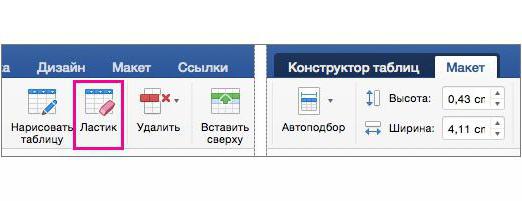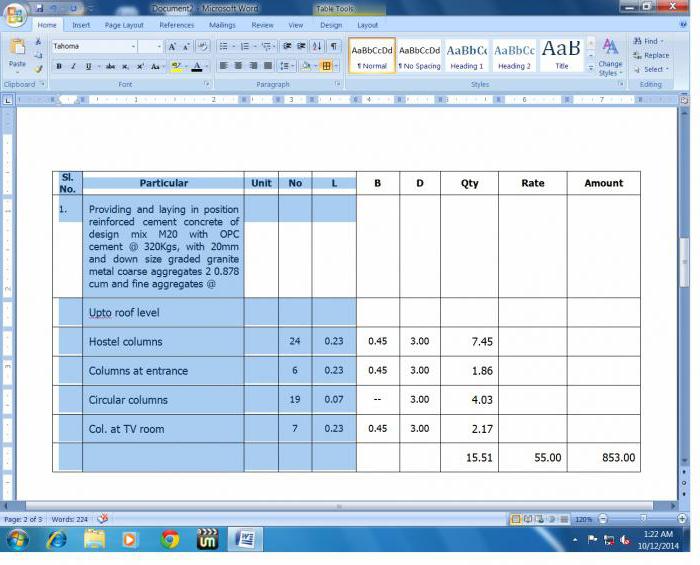Como remover grandes lacunas no Word: dicas
Texto cuidadosamente formatado e compostoparece exatamente antes de tudo porque a distância entre palavras é aproximadamente a mesma. É através disso que o equilíbrio de "branco e preto" no documento é alcançado. No entanto, quando o texto está alinhado em largura, ele geralmente cria distâncias tão grandes entre palavras que parece "vazadas". Os vazios podem ser vistos a olho, e muitas vezes a largura do espaço na "Palavra" é tão grande que evita não apenas a percepção estética, mas também a leitura.

Possíveis causas de grandes lacunas
Isso geralmente é devido ao fato de que o Word usa espaços como uma reserva para alinhamento de linha.
Existem outros motivos. Por exemplo, entre palavras não pode haver um, mas dois ou mais espaços.
Como lidar com isso? Como remover grandes lacunas no Word? Existem várias maneiras para isso. Espaços entre as palavras no "Word" podem ser alinhados e tornam o texto mais preciso, e para isso você precisa saber a causa da aparência de "vazios".
Hifenização
A primeira maneira de remover grandes lacunas em"Vorde", consiste no arranjo de hifenizações. O programa pode inadvertidamente distribuir palavras, deixando um vazio longo entre elas, porque é a única possibilidade de alinhamento da linha. Então você precisa deixá-la ajustar o comprimento das palavras.

Se o seu texto não for automáticohifenização, ative esta função. Para fazer isso, você precisa fazer o seguinte. Clique na guia Layout de página. Nela, você precisa encontrar o botão "Hifenização". (Está na seção "Configuração da página"). Clique nele. Na lista suspensa, marque a caixa ao lado de "Auto".
O programa publicará hifenizações, o comprimento das palavras será ajustado e grandes espaços desaparecerão.
Lacunas extras
Como já mencionado, grandes lacunas no texto"Vorda" pode surgir devido ao fato de que alguns deles são simplesmente supérfluos. Para verificar isso, ative a função "Exibir todos os caracteres". Para fazer isso, você pode pressionar as teclas Ctrl e *. Os caracteres espaciais serão refletidos como pontos entre as palavras ao longo do centro vertical da linha. Se eles são realmente repetidos, os espaços duplos precisam ser removidos.
Para fazer isso, use a função de busca e substituição.

Pressione as teclas Ctrl e F. Na janela que aparece, selecione a aba "Substituir". No campo "Localizar", digite dois espaços. Na linha "Substituir" - um. Desta forma, você pode excluir todos os espaços duplos automaticamente. Em seguida, clique no botão "Substituir Tudo". O programa informará sobre o número de operações realizadas. No entanto, isso não é tudo. Afinal, inicialmente no texto pode ser não apenas o dobro, mas também o triplo, etc lacunas. Clique em "Substituir tudo" novamente e aguarde o relatório do programa. Repita o procedimento até o programa notificar que fez 0 substituições.
Espaços duplos do texto são eliminados.
Redução de espaços no layout profissional
Um editor de texto, em princípio, não éé projetado para layout profissional, mas às vezes é necessário que o texto pareça arrumado e o uso de um aplicativo especial seja redundante ou irracional ou simplesmente não está disponível.
Neste caso, surge uma questão natural sobreComo remover as grandes lacunas no Word. Afinal, para o layout profissional, não apenas o texto foi formatado com precisão. É necessário, por exemplo, comprimir o parágrafo para que sua última linha desapareça na forma de uma pequena palavra.

Neste e em muitos outros casos, é possível reduzir artificialmente a lacuna. Isso requer a função de pesquisa e os parâmetros da janela "Fonte".
Selecione o texto (por exemplo, o parágrafo) no qual você desejareduzir lacunas. Chame a caixa de pesquisa. No campo "Localizar", digite um espaço. Clique no botão "Encontrar em" e selecione "Fragmento atual" na lista suspensa. Todos os espaços no seu parágrafo serão destacados.
Abra a janela "Font" (Ctrl e D), selecioneaba "Intervalo" e no campo com o mesmo nome, selecione a opção "Condensado". Recomenda-se reduzir a diferença em não mais que -0,4 (idealmente - para -0,2). Clique em OK Todos os caracteres previamente alocados serão compactados e o texto ocupará menos espaço. O tamanho dos espaços é reduzido.
Assim, existem pelo menos três maneirasComo limpar grandes lacunas na palavra. Uma alternativa para todos eles pode, por vezes, ser o alinhamento à esquerda ou à direita, mas apenas se for apropriado do ponto de vista da estética e do texto gráfico.
</ p>